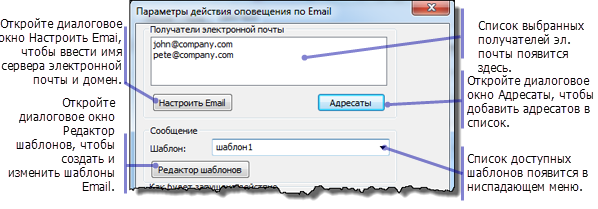Действие сервиса Оповещение по E-mail (Email Alert) автоматически отправляет сообщение по электронной почте выбранным получателям при срабатывании триггера. Сообщение электронной почты можно настроить с помощью редактора шаблонов. Редактор шаблонов позволяет внедрять значения полей сообщения данных непосредственно в тело письма. В дополнение к этому можно создать мастер-список получателей электронной почты, из которого будут выбираться получатели для каждого отдельного действия Оповещение по E-mail (e-mail alert).
- Запустите ArcCatalog или перейдите в окно Каталог (Catalog) в ArcMap.
- Если вы еще не подключены к трекинговому соединению, дважды щелкните доступное трекинговое соединение, чтобы подключиться к нему.
- Разверните трекинговое соединение, чтобы просмотреть список всех доступных сервисов трекинга. Щелкните правой кнопкой мыши имя сервиса трекинга, к которому необходимо применить действие, и выберите команду Свойства (Properties). Откроется диалоговое окно Свойства сервиса (Service Properties).
Также можно дважды щелкнуть сервис трекинга в окне Каталог (Catalog).
- Щелкните вкладку Действия (Actions) в форме Свойства сервиса (Service Properties).
- Нажмите кнопку Новое действие (New Action).
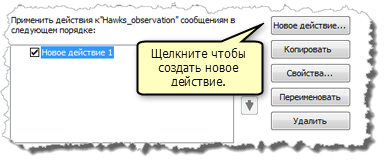
- Щелкните Действие оповещения по Email (Email Alert Action) на панели Тип создаваемого действия (Type of Action to Create).
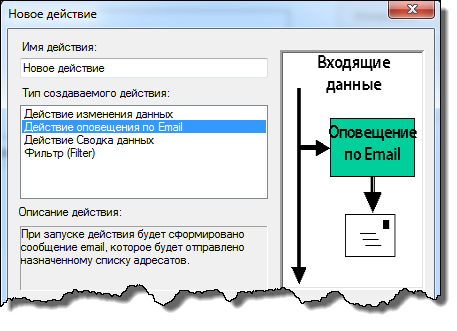
- В текстовом поле задайте имя действия и нажмите кнопку ОК, чтобы запустить форму параметров действия.
- Нажмите кнопку Настройка Email (Email Setup), чтобы открыть диалоговое окно Параметры действия оповещения по Email (Email Alert Action Parameters).
- Введите имя сервера электронной почты и домен в диалоговом окне Свойства Email (Email Properties). Щелкните OK, чтобы закрыть диалоговое окно.
- Нажмите кнопку Адресаты (Recipients) в диалоговом окне Получатели электронной почты (Email Recipients).
- Введите адрес электронной почты в текстовом поле Адрес электронной почты (Enter Email address) и нажмите кнопку Добавить (Add).
Повторите этот шаг для добавления необходимых адресов электронной почты для этого действия в списке Основной список адресов электронной почты (Master Email Address List). Основной список адресов электронной почты — это список адресов электронной почты, доступных для действий оповещения по электронной почте, созданных на той же рабочей станции. Чтобы выбрать адрес электронной почты для определенного действия оповещения по электронной почте, необходимо добавить адрес электронной почты к списку Список выбранных адресов электронной почты (Selected Email Address List).
- Выберите адрес электронной почты в списке Основной список адресов электронной почты (Master Email Address List) и нажмите кнопку Добавить (Add).
Повторите этот шаг для добавления всех адресов электронной почты, необходимых для этого действия, в Список выбранных адресов электронной почты (Selected Email Address List). Адреса электронной почты можно удалить из списка Список выбранных адресов электронной почты (Selected Email Address List). Для этого выберите адрес и нажмите кнопку Удалить (Remove).
- Нажмите кнопку OK, чтобы сохранить все изменения в списках Основной список адресов электронной почты (Master Email Address List) и Список выбранных адресов электронной почты (Selected Email Address List).
- Нажмите кнопку Редактор шаблонов (Template Editor) в диалоговом окне Параметры действия оповещения по электронной почте (Email Alert Action Parameters).
Данная процедура предполагает, что шаблон электронной почты для этого действия еще не создан. Если требуется использовать ранее созданный шаблон электронной почты, его можно выбрать в раскрывающемся списке в диалоговом окне Параметры действия оповещения по электронной почте (Email Alert Action Parameters) и перейти к следующим шагам.
- Нажмите кнопку Новый (New) на панели Выбор шаблона (Template Selection) в диалоговом окне Редактор шаблона (Template Editor).
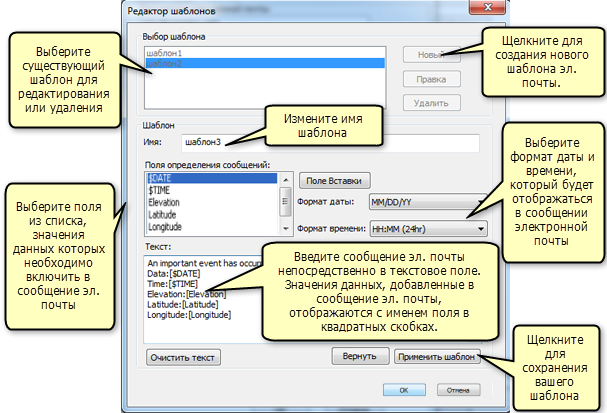
Если требуется изменить существующий шаблон, выберите его на панели Выбор шаблона (Template Selection) и нажмите кнопку Редактировать (Edit).
- Введите имя шаблона в текстовом поле Имя (Name).
При создании нового шаблона из существующего измените имя шаблона, чтобы исключить перезапись исходного шаблона.
- Введите сообщение электронной почты в текстовое поле Текст (Text).
Можно вставить значения данных из сообщения данных непосредственно в сообщение электронной почты. Для этого выберите поле в списке Поля определения сообщения (Message Definition Fields) и нажмите кнопку Вставить поле (Insert Field). Если выбрать поле даты, то можно задать формат, в котором будет отображаться время и даты. Для этого используются раскрывающиеся списки Формат данных (Date Format) и Формат времени (Time Format).
- После изменения шаблона нажмите кнопку Применить шаблон (Apply Template), чтобы сохранить изменения в шаблоне. Нажмите кнопку OK, чтобы закрыть диалоговое окно Редактор шаблона (Template Editor).
Шаблон, созданный для этого действия, будет отображаться как выбранный в раскрывающемся списке Шаблон (Template) в диалоговом окне Параметры действия оповещения по электронной почте (Email Alert Action Parameters).
- Настройте триггер действия. В окне Способ запуска действия нажмите одну из перечисленных ниже кнопок и следуйте дальнейшим инструкциям по настройке триггера:
Всегда
Действие будет запускаться всегда.
Атрибутивный запрос
Действие будет запускаться с учетом критерия атрибута. Более подробно о настройке триггера атрибута.
Запрос по расположению
Действие будет запускаться с учетом критерия местоположения. Более подробно о настройке триггера местоположения.
Запрос по атрибуту И расположению
Действие будет запускаться с учетом комбинации критериев атрибута и местоположения.
- По завершении настройки триггера действия нажмите кнопку ОК, чтобы создать действие.
- Новое действие отобразится в списке действий сервиса для сервиса трекинга. Если в списке появляются другие действия сервиса, с помощью кнопок стрелки вверх и стрелки вниз можно задать для них порядок, в котором они должны применяться к слою трекинга. Также действие сервиса в списке можно включить или отключить, установив или сняв соответствующий флажок.
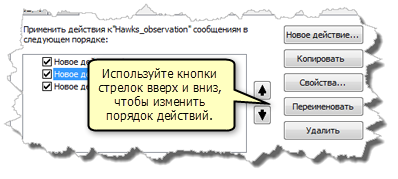
- Чтобы изменения вступили в силу, в диалоговом окне Свойства сервиса (Service Properties) нажмите кнопку Применить (Apply) или OK.